Die Arbeit an einem PC kann nicht immer reibungslos sein, insbesondere wenn zufällige Fehler auftreten. Dies kann frustrierender sein, wenn Sie versuchen, eine App oder ein Programm zu öffnen und eine Benutzerkontomeldung lautet: „Diese App wurde zu Ihrem Schutz getaktet“.
Dies sagt weiter, dass „Ein Administrator hat Sie daran gehindert, diese App auszuführen. Für weitere Informationen wenden Sie sich an den Administrator“. Und Sie bleiben ahnungslos. Alles, was Sie tun können, ist, die zu drücken Schließen Taste, um die Benachrichtigung zu beenden. Die gute Nachricht ist jedoch, dass dieser Fehler behoben werden kann und Sie immer noch gute Hoffnungen haben, die App auszuführen. Mal sehen wie.
Lösung: Verwenden des Registrierungseditors
Schritt 1: Drücken Sie die Windows-Taste + R zusammen auf Ihrer Tastatur, um das Feld Ausführen zu öffnen. Art regedit in das Suchfeld und drücke Eingeben.

Schritt 2: In dem Registierungseditor Navigieren Sie im Fenster zum folgenden Pfad:
HKEY_LOCAL_MACHINE\SOFTWARE\Microsoft\Windows\CurrentVersion\Policies\System
Suchen und wählen Sie auf der rechten Seite des Bereichs LUA aktivieren.
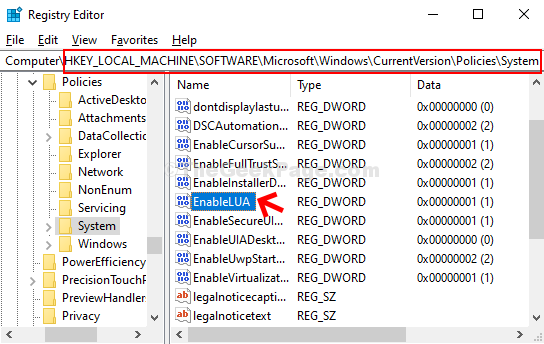
Schritt 3: Doppelklicken Sie auf LUA aktivieren die öffnen DWORD-Wert (32-Bit) bearbeiten Fenster. Ändern Sie jetzt die Messwert von 1 zu 0 und schlagen OK.
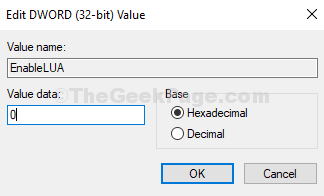
Starten Sie nun Ihren Computer neu und die Benutzerkontensteuerung wird aktiviert. Versuchen Sie nun, die App zu öffnen, und sie sollte ohne Probleme geöffnet werden.

